Quel est le moyen le plus rapide de convertir par lots des fichiers HEIC en JPG ?
Apple a mis en place une nouvelle version du format d'image connu sous le nom de HEIC lors de la mise à jour iOS 11. Par conséquent, toutes les photos prises sur iOS 11 portent le format HEIC. En conséquence, il se peut que vous souhaitiez créer un diaporama ou télécharger ces photos en ligne, et qu'il existe des fichiers au format HEIC non pris en charge. Pour ce cas, vous aurez besoin de convertir par lots des fichiers HEIC en JPG. Heureusement, dans cet article, nous arrivons à votre secours et nous vous montrerons comment convertir par lots des fichiers HEIC en JPG avec PDFelement.
 100% sécurité garantie
100% sécurité garantie  100% sécurité garantie
100% sécurité garantie  100% sécurité garantie
100% sécurité garantie Comment convertir des fichiers HEIC en JPG sur Mac
PDFelement vous permettra de convertir par lots vos fichiers HEIC au format JPG en quelques étapes. Vous pouvez installer ce logiciel sur votre Mac car il prend en charge macOS X 10.12 et les versions ultérieures.
Avant de voir comment procéder pour convertir par lots des fichiers HEIC en JPG sur Mac, voici une petite astuce. Pour les conversions par lots, veillez toujours à placer les fichiers que vous souhaitez convertir dans un seul dossier afin de pouvoir les récupérer et les transférer facilement.
Ceci étant dit, voici un guide étape par étape expliquant comment convertir par lots des fichiers HEIC en JPG sur Mac :
Étape 1. Accéder à l'outil "Créer"
En supposant que vous avez installé PDFelement, vous pouvez maintenant l'ouvrir sur votre Mac. Naviguez à présent dans le menu principal et cliquez sur l'option "Fichier". Un menu déroulant devrait apparaître. Faites défiler vers le bas et cliquez sur l'option "Nouveau", puis choisissez "À partir d'un fichier PDF" et passez à l'étape suivante.
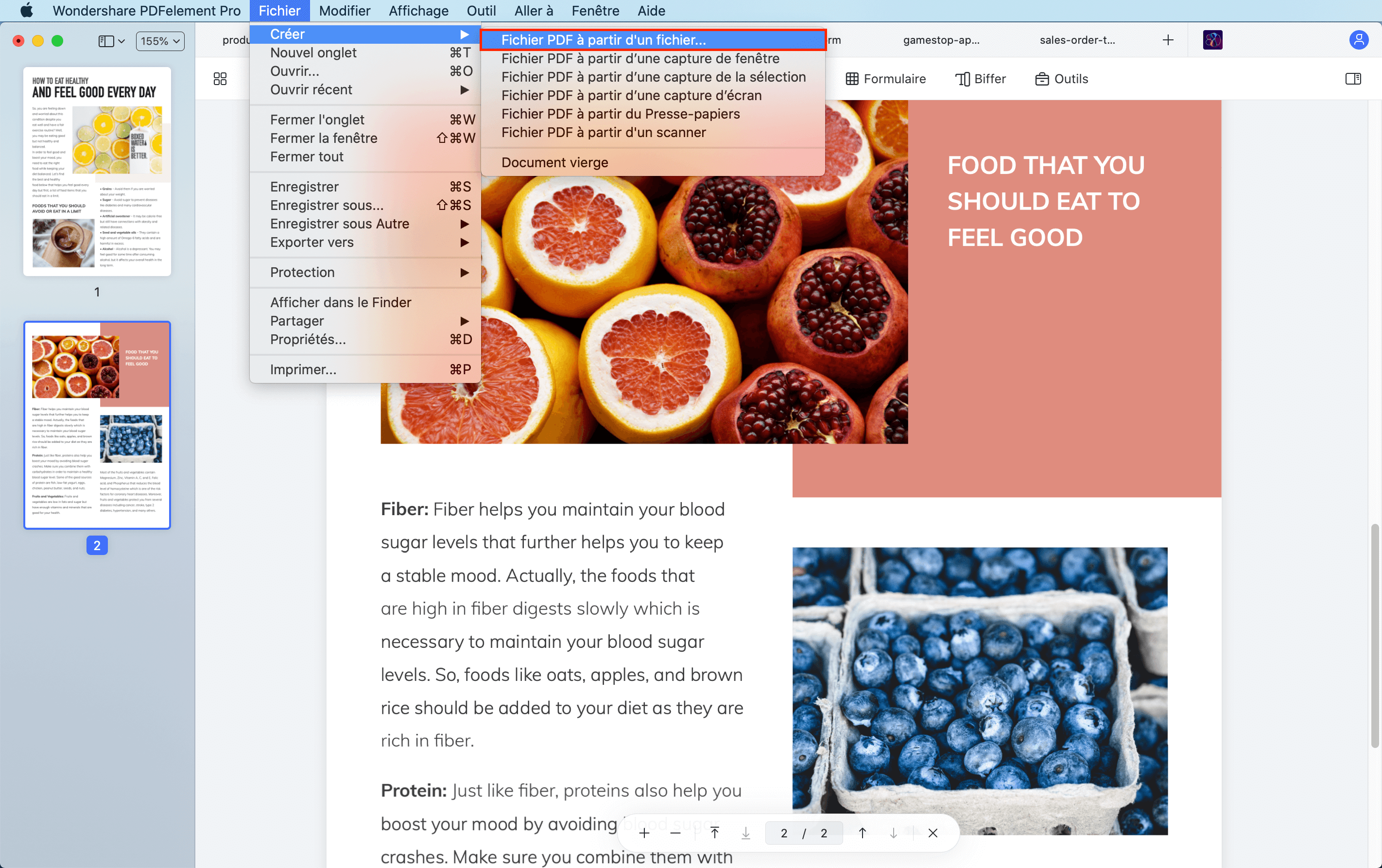
Étape 2. Sélectionner plusieurs fichiers HEIC pour les convertir en PDF
Le programme vous permettra d'accéder à votre emplacement de stockage de fichiers et d’importer les fichiers HEIC. Cliquez maintenant sur le dossier où se trouvent vos fichiers HEIC et sélectionnez-les tous ou choisissez-les sélectivement. À partir de là, cliquez sur "Ouvrir" pour télécharger les fichiers "HEIC" sélectionnés.
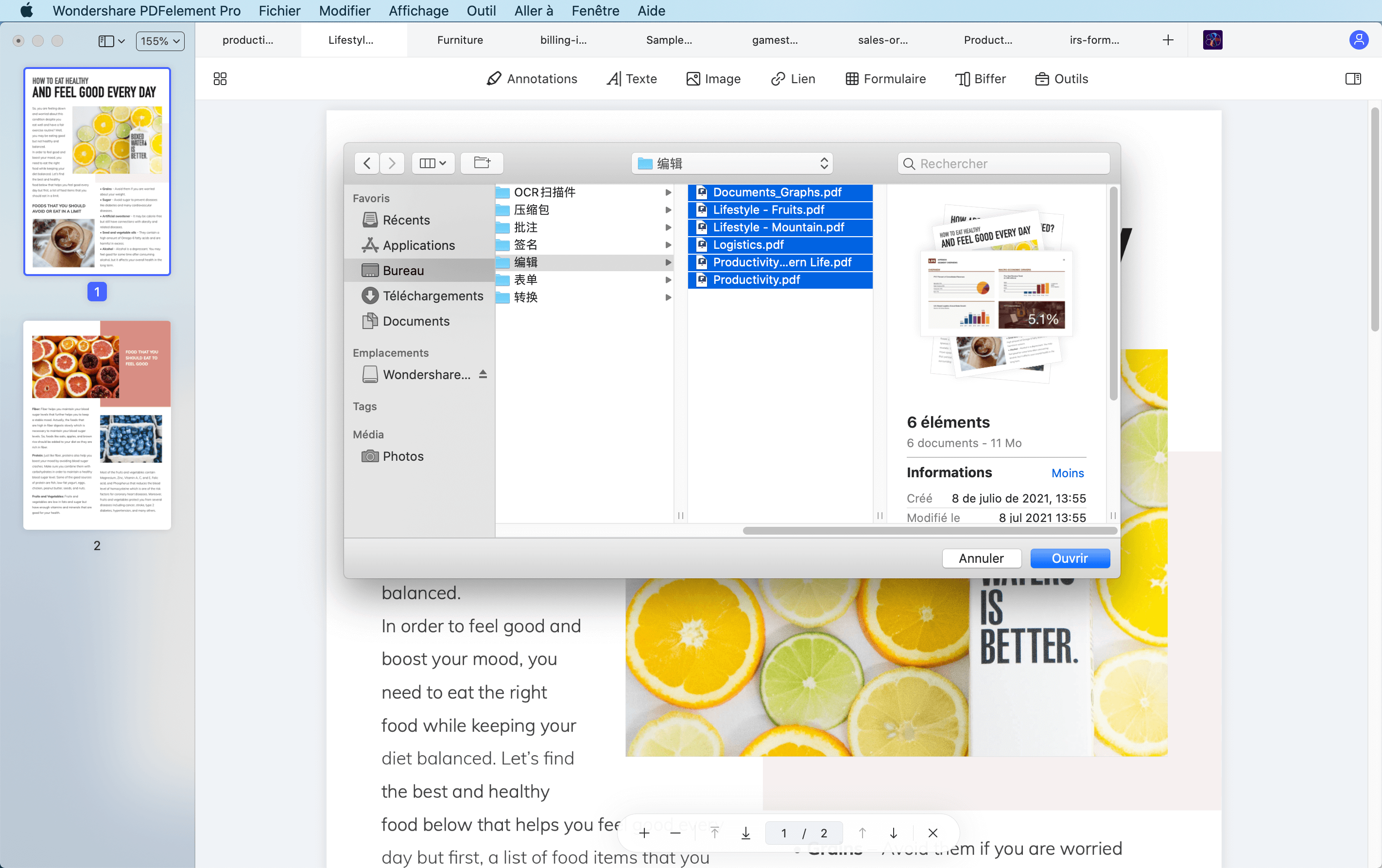
Étape 3. Enregistrer les HEIC en PDF
Ensuite, vous devez d'abord enregistrer les fichiers HEIC importés en PDF avant de les convertir au format JPG. Pour cela, allez dans "Fichier" et cliquez sur "Enregistrer" à partir du menu déroulant pour enregistrer vos fichiers HEIC au format PDF.
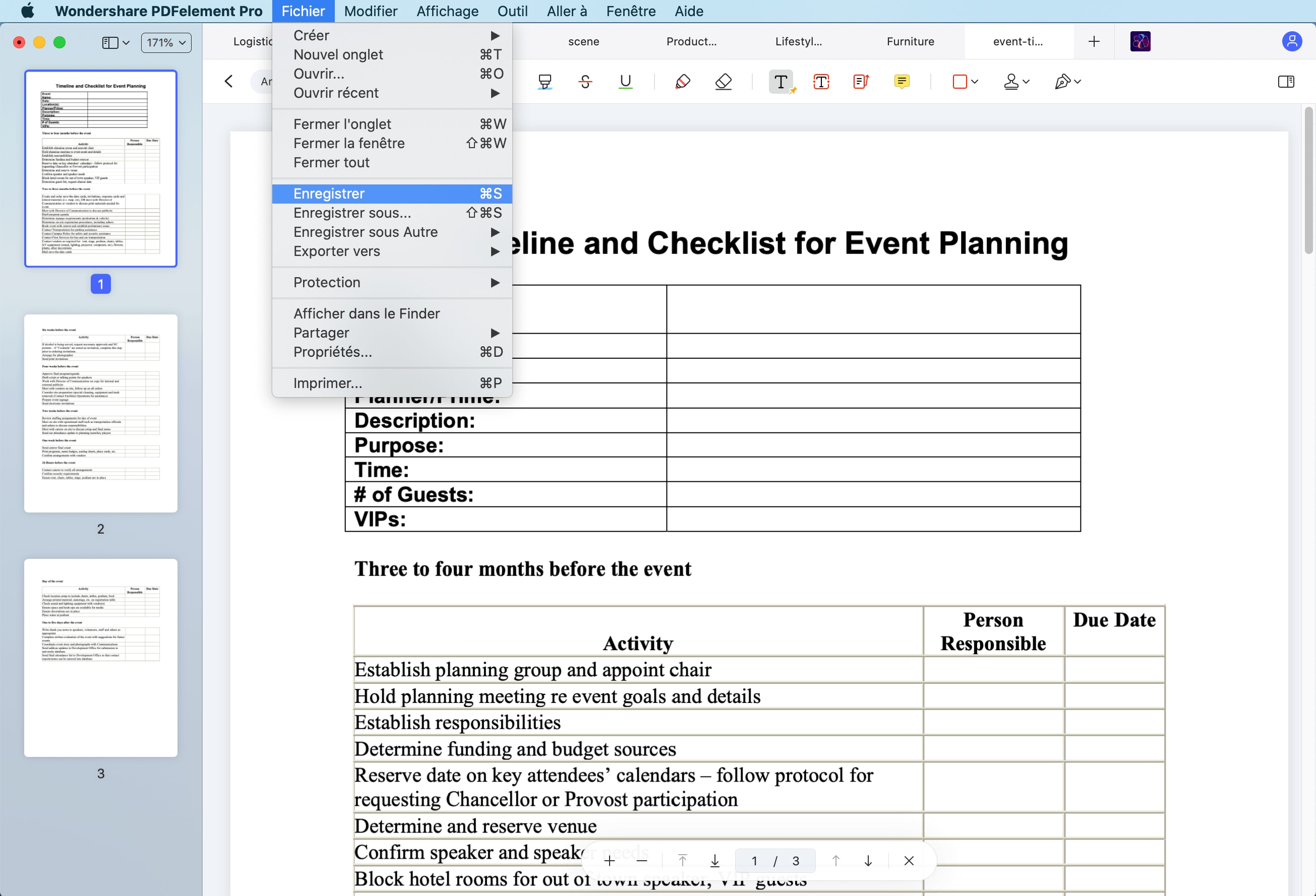
Étape 4. Convertir les PDF en JPG
Maintenant que vous avez enregistré les fichiers HEIC au format PDF, vous pouvez facilement les convertir au format PDF. Dans le menu d'accueil, cliquez sur "Outils", puis sélectionnez "Convertisseur PDF" dans l'option de traitements par lots.
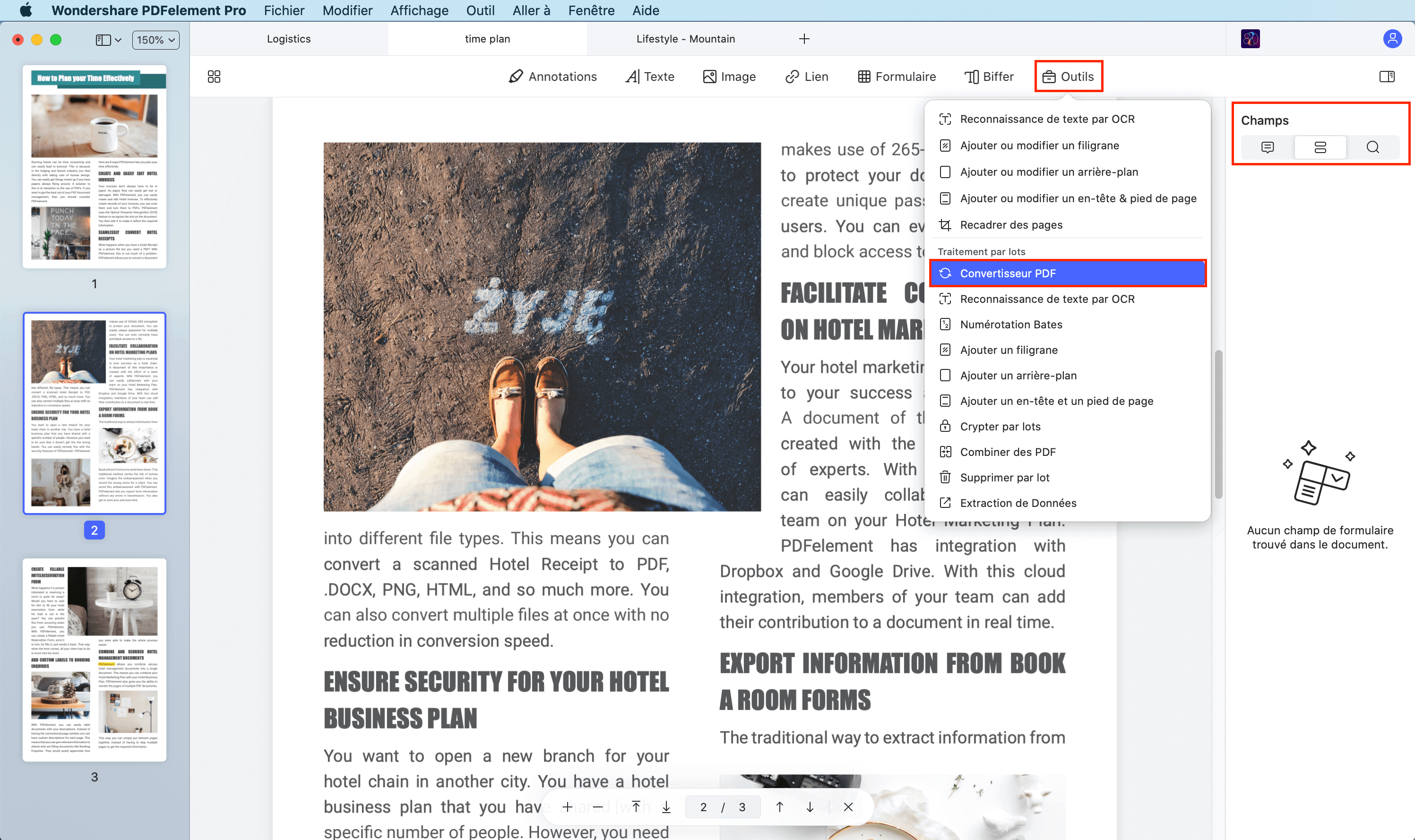
Étape 5. Ajouter tous les fichiers PDF qui viennent d'être sauvegardés
Ensuite, il s'agit d'importer dans le programme les fichiers HEIC to PDF convertis. En bas à gauche du convertisseur, vous verrez le bouton "+Ajouter..." qui vous permet d'importer plusieurs fichiers dans le programme.
Après avoir ajouté tous les fichiers PDF souhaités, cliquez maintenant sur l'onglet "Format" à droite et choisissez le format "Image". Après cela, les formats d'image seront maintenant accessibles et cliquables. Cliquez sur le format "JPG", puis cliquez sur "Appliquer". Ce faisant, ce convertisseur HEIC en JPG convertira immédiatement les fichiers PDF au format JPG.
De plus, avec ce logiciel vous pouvez définir l'emplacement où enregistrer vos fichiers et les renommer.
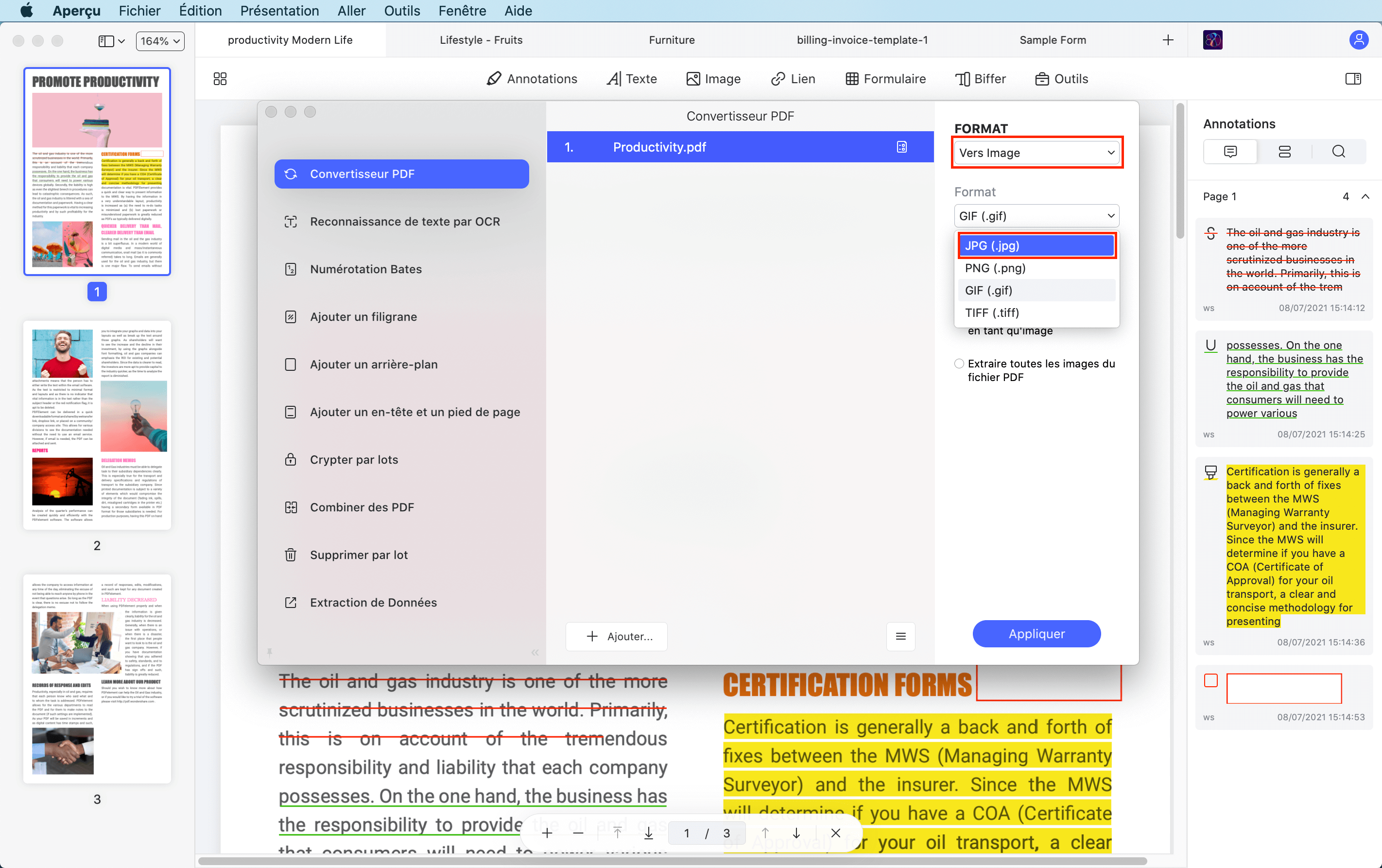
 100% sécurité garantie
100% sécurité garantie  100% sécurité garantie
100% sécurité garantie  100% sécurité garantie
100% sécurité garantie Lorsqu'il s'agit de convertir par lots des fichiers HEIC en JPG, PDFelement est le meilleur logiciel disponible. PDFelement est un outil PDF qui est doté de nombreuses fonctionnalités telles que la création, la conversion, l'édition, l'optimisation et le partage de fichiers PDF. Toutes ces fonctionnalités sont facilement disponibles dans les versions gratuites et premium.
De plus, il prend en charge le traitement par lots des fichiers, notamment pour la conversion, l'extraction de données, la suppression, le cryptage, et bien plus encore. Jetons maintenant un coup d'œil à ses principales caractéristiques.
- Permet d'éditer les fichiers PDF en modifiant les textes, les images, les objets, les liens, l'arrière-plan, les filigranes, les en-têtes, les pieds de page, la numérotation, etc.
- Il permet de convertir les fichiers PDF en formats de fichiers populaires tels que PowerPoint, Excel, RTF, Word, HTML, images et textes bruts.
- Il vous permet d'extraire par lots des textes, des images, des liens et des données de formulaires PDF.
- Permet de commenter des fichiers PDF en les annotant avec des tampons, des marques de texte, des dessins et des commentaires.
- Il permet de remplir et de créer des formulaires PDF.
- Permet de biffer les textes de vos fichiers PDF qui pourraient être sensibles.
- Protège les fichiers PDF avec des mots de passe, des signatures électroniques, et vous permet également d'ajouter des autorisations.
- Il permet de partager vos fichiers PDF par le biais de pièces jointes, de Airdrop, de notes, de messages et de l'ajout de personnes.
- Son plugin OCR intégré vous permet de numériser vos fichiers PDF scannés pour les rendre consultables et modifiables. Au final, vous serez en mesure d'en extraire des données.
- Compatible avec macOS X 10.12, 10.13, 10.14,10.15 Catalina et 11 Big Sur
 100% sécurité garantie
100% sécurité garantie




Clara Durand
chief Éditeur